El procesador o "CPU" es el sistema nervioso central de su computadora. Al igual que todos los componentes de la computadora, los procesadores se vuelven obsoletos y obsoletos rápidamente, con nuevas versiones potentes disponibles de forma regular. La actualización de su procesador es una de las actualizaciones más costosas que puede realizar, pero puede generar aumentos masivos de rendimiento. Asegúrese de determinar los tipos de procesadores compatibles antes de comprar una actualización.
Parte uno de tres:
Comprobando la compatibilidad de la placa madre
-
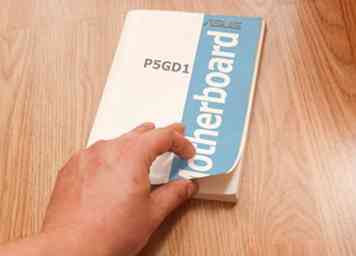 1 Encuentre la documentación de su placa base. El factor número uno que determina qué procesador puede instalar es el tipo de socket de su placa base. AMD e Intel usan tomas diferentes, y ambos fabricantes usan múltiples tipos de enchufes dependiendo del procesador. La documentación de su placa base le proporcionará la información de socket necesaria.
1 Encuentre la documentación de su placa base. El factor número uno que determina qué procesador puede instalar es el tipo de socket de su placa base. AMD e Intel usan tomas diferentes, y ambos fabricantes usan múltiples tipos de enchufes dependiendo del procesador. La documentación de su placa base le proporcionará la información de socket necesaria. - No puede instalar una CPU Intel en una placa base AMD, o viceversa.
- No todos los procesadores del mismo fabricante usan el mismo socket.
- No puede actualizar el procesador en una computadora portátil.
-
 2 Use el programa CPU-Z para determinar su tipo de socket. CPU-Z es una utilidad gratuita que puede determinar qué tipo de hardware ha instalado. Este es el programa más fácil de usar para encontrar el tipo de socket de su placa base.
2 Use el programa CPU-Z para determinar su tipo de socket. CPU-Z es una utilidad gratuita que puede determinar qué tipo de hardware ha instalado. Este es el programa más fácil de usar para encontrar el tipo de socket de su placa base. - Descargue e instale CPU-Z desde www.cpuid.com.
- Ejecute CPU-Z.
- Haga clic en la pestaña "CPU" y observe lo que se muestra en el campo "Paquete".
-
 3 Inspeccione visualmente la placa base si no puede encontrar la documentación. Abra su computadora y busque el número de modelo de su placa madre para buscarla en línea.
3 Inspeccione visualmente la placa base si no puede encontrar la documentación. Abra su computadora y busque el número de modelo de su placa madre para buscarla en línea. - Haga clic aquí para obtener instrucciones detalladas sobre cómo inspeccionar visualmente su placa base.
-
 4 Lleve su antiguo procesador a una tienda de informática si no puede identificarlo. Si aún no puede identificar el tipo de socket, retire su procesador anterior de la placa base y llévelo a una tienda de informática especializada. Uno de los técnicos debería poder decirle qué tipo de socket es, y puede hacer recomendaciones sobre qué procesadores serían buenos reemplazos.
4 Lleve su antiguo procesador a una tienda de informática si no puede identificarlo. Si aún no puede identificar el tipo de socket, retire su procesador anterior de la placa base y llévelo a una tienda de informática especializada. Uno de los técnicos debería poder decirle qué tipo de socket es, y puede hacer recomendaciones sobre qué procesadores serían buenos reemplazos. -
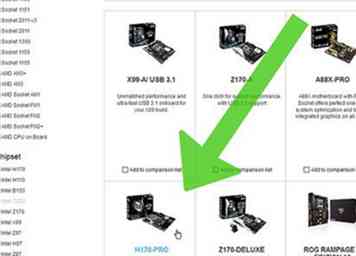 5 Considere comprar una nueva placa base si desea actualizar. Si estás tratando de actualizar una computadora más vieja con un procesador más nuevo, hay muchas posibilidades de que los conectores no coincidan. A medida que pasa el tiempo, obtener un nuevo procesador que se adapte a una placa base anterior se vuelve cada vez más difícil. Comprar una placa base nueva junto con su nuevo procesador facilitará las cosas.
5 Considere comprar una nueva placa base si desea actualizar. Si estás tratando de actualizar una computadora más vieja con un procesador más nuevo, hay muchas posibilidades de que los conectores no coincidan. A medida que pasa el tiempo, obtener un nuevo procesador que se adapte a una placa base anterior se vuelve cada vez más difícil. Comprar una placa base nueva junto con su nuevo procesador facilitará las cosas. - Nota: Si está actualizando su placa base, también puede necesitar actualizar su RAM, ya que la memoria RAM antigua a menudo es incompatible con las nuevas placas base.
Parte dos de tres:
Extracción de su antiguo procesador
-
 1 Abre la carcasa de tu computadora. Para acceder a su procesador, tendrá que abrir su caso. Apague la computadora y desenchufe todos los cables. Coloque la computadora de lado con los conectores posteriores más cerca de la mesa. Retire el panel lateral con un destornillador Phillips o los tornillos de mariposa.
1 Abre la carcasa de tu computadora. Para acceder a su procesador, tendrá que abrir su caso. Apague la computadora y desenchufe todos los cables. Coloque la computadora de lado con los conectores posteriores más cerca de la mesa. Retire el panel lateral con un destornillador Phillips o los tornillos de mariposa. - Haga clic aquí para obtener instrucciones más detalladas sobre cómo abrir su caso.
-
 2 Ponte en tierra. Asegúrese de estar debidamente conectado a tierra antes de trabajar dentro de su computadora. Coloque una muñequera antiestática en el metal desnudo de la carcasa de la computadora o toque un grifo metálico.
2 Ponte en tierra. Asegúrese de estar debidamente conectado a tierra antes de trabajar dentro de su computadora. Coloque una muñequera antiestática en el metal desnudo de la carcasa de la computadora o toque un grifo metálico. -
 3 Ubique el enfriador de la CPU. Prácticamente todos los procesadores tendrán un enfriador de CPU instalado en la parte superior. Esto es típicamente un disipador de calor de metal con un ventilador adjunto. Tendrá que eliminar esto para acceder al procesador.
3 Ubique el enfriador de la CPU. Prácticamente todos los procesadores tendrán un enfriador de CPU instalado en la parte superior. Esto es típicamente un disipador de calor de metal con un ventilador adjunto. Tendrá que eliminar esto para acceder al procesador. -
 4 Elimine cualquier cable o componente que bloquee el acceso. El interior de una computadora puede ser un espacio bastante concurrido, y puede haber cables o componentes que bloqueen una parte o la totalidad del enfriador de la CPU. Separe todo lo que necesite para acceder a él, pero asegúrese de recordar dónde estaba enchufado todo.
4 Elimine cualquier cable o componente que bloquee el acceso. El interior de una computadora puede ser un espacio bastante concurrido, y puede haber cables o componentes que bloqueen una parte o la totalidad del enfriador de la CPU. Separe todo lo que necesite para acceder a él, pero asegúrese de recordar dónde estaba enchufado todo. -
 5 Retire el refrigerador de la CPU. Desenchufe el refrigerador de la placa base y luego sepárelo. La mayoría de los enfriadores tienen cuatro puntas que se pueden deshacer con los dedos o un destornillador de punta plana. Algunos refrigeradores de CPU tienen un soporte en la parte posterior de la placa base que debe eliminarse primero.
5 Retire el refrigerador de la CPU. Desenchufe el refrigerador de la placa base y luego sepárelo. La mayoría de los enfriadores tienen cuatro puntas que se pueden deshacer con los dedos o un destornillador de punta plana. Algunos refrigeradores de CPU tienen un soporte en la parte posterior de la placa base que debe eliminarse primero. - Después de apagar el enfriador de la placa base, es probable que todavía esté conectado al procesador debido a la pasta térmica. Gire suavemente el disipador de calor hacia adelante y hacia atrás hasta que se libere del procesador.
- Si va a reutilizar el enfriador de la CPU en el nuevo procesador, limpie el exceso de pasta térmica de la parte inferior del enfriador con alcohol.
-
 6 Separe la palanca en el lado de la cubierta del zócalo de la CPU. Esto abrirá la cubierta del socket y te permitirá eliminar la CPU.
6 Separe la palanca en el lado de la cubierta del zócalo de la CPU. Esto abrirá la cubierta del socket y te permitirá eliminar la CPU. -
 7 Levanta suavemente la CPU hacia afuera. Sujete la CPU a los lados y asegúrese de levantar la CPU hacia arriba para no dañar ninguno de los delicados alfileres. Es posible que tenga que inclinar un poco el procesador para sacarlo de debajo de la cubierta del zócalo, pero asegúrese de estar libre de las clavijas antes de hacerlo.
7 Levanta suavemente la CPU hacia afuera. Sujete la CPU a los lados y asegúrese de levantar la CPU hacia arriba para no dañar ninguno de los delicados alfileres. Es posible que tenga que inclinar un poco el procesador para sacarlo de debajo de la cubierta del zócalo, pero asegúrese de estar libre de las clavijas antes de hacerlo. - Si desea guardar su CPU anterior, asegúrese de guardarla en una bolsa antiestática. Si está almacenando una CPU AMD, intente presionar la CPU contra la espuma antiestática para evitar dañar las clavijas.
Parte tres de tres:
Instalación de su nuevo procesador
-
 1 Instale su nueva placa base (si es necesario). Si está actualizando su placa base para usar una nueva CPU, primero deberá hacerlo antes de continuar. Retire todos los componentes y cables de su placa base anterior y luego retírelos de la caja. Instale la nueva placa base en la caja, utilizando nuevos separadores si es necesario.
1 Instale su nueva placa base (si es necesario). Si está actualizando su placa base para usar una nueva CPU, primero deberá hacerlo antes de continuar. Retire todos los componentes y cables de su placa base anterior y luego retírelos de la caja. Instale la nueva placa base en la caja, utilizando nuevos separadores si es necesario. - Haga clic aquí para obtener instrucciones detalladas sobre la instalación de una nueva placa base.
-
 2 Ponte en tierra. Verifique dos veces que está conectado a tierra antes de retirar su nuevo procesador del embalaje. Una descarga electrostática puede freír fácilmente el procesador, por lo que es inútil.
2 Ponte en tierra. Verifique dos veces que está conectado a tierra antes de retirar su nuevo procesador del embalaje. Una descarga electrostática puede freír fácilmente el procesador, por lo que es inútil. - Toque un grifo de agua de metal nuevamente si no está seguro.
-
 3 Retire el nuevo procesador de su bolsa protectora. Asegúrese de agarrarlo por los bordes y evite tocar las clavijas o contactos.
3 Retire el nuevo procesador de su bolsa protectora. Asegúrese de agarrarlo por los bordes y evite tocar las clavijas o contactos. -
 4 Alinee las muescas o el triángulo en el procesador con el zócalo. Según el procesador y el zócalo que esté utilizando, puede tener varias muescas alrededor de los bordes o un pequeño triángulo en una esquina. Estas guías están diseñadas para garantizar que está instalando su CPU en la posición correcta.
4 Alinee las muescas o el triángulo en el procesador con el zócalo. Según el procesador y el zócalo que esté utilizando, puede tener varias muescas alrededor de los bordes o un pequeño triángulo en una esquina. Estas guías están diseñadas para garantizar que está instalando su CPU en la posición correcta. -
 5 Coloque suavemente el procesador en el zócalo. Después de asegurarse de tener el procesador orientado correctamente, coloque suavemente el procesador directamente en el zócalo. No lo inserte en un ángulo.
5 Coloque suavemente el procesador en el zócalo. Después de asegurarse de tener el procesador orientado correctamente, coloque suavemente el procesador directamente en el zócalo. No lo inserte en un ángulo. - Nunca deberías necesitar forzar el procesador en su lugar. Si aplica presión, puede doblar o romper los pines, haciendo que el procesador sea inoperable.
-
 6 Relatch la tapa del zócalo. una vez que el procesador se haya insertado correctamente, cierre la cubierta del zócalo y vuelva a conectarlo para que el procesador quede firmemente sujeto.
6 Relatch la tapa del zócalo. una vez que el procesador se haya insertado correctamente, cierre la cubierta del zócalo y vuelva a conectarlo para que el procesador quede firmemente sujeto. -
 7 Aplique pasta térmica al procesador. Antes de instalar el enfriador de CPU, querrá aplicar una capa delgada de pasta térmica en la parte superior de la CPU. Esto ayuda a conducir el calor desde el procesador al refrigerador de la CPU eliminando cualquier imperfección en las superficies de contacto.
7 Aplique pasta térmica al procesador. Antes de instalar el enfriador de CPU, querrá aplicar una capa delgada de pasta térmica en la parte superior de la CPU. Esto ayuda a conducir el calor desde el procesador al refrigerador de la CPU eliminando cualquier imperfección en las superficies de contacto. - Haga clic aquí para obtener una guía detallada sobre la aplicación de pasta térmica.
-
 8 Asegure el refrigerador de la CPU. Este proceso variará según el tipo de enfriador que esté instalando. Los refrigeradores comunes de Intel se conectan a la placa base con cuatro patas, mientras que los enfriadores AMD estándar se instalan en ángulo en las pestañas metálicas.
8 Asegure el refrigerador de la CPU. Este proceso variará según el tipo de enfriador que esté instalando. Los refrigeradores comunes de Intel se conectan a la placa base con cuatro patas, mientras que los enfriadores AMD estándar se instalan en ángulo en las pestañas metálicas. - Asegúrese de enchufar el enfriador de la CPU en el VENTILADOR DE LA CPU conector en su placa base. Esto proporcionará energía al ventilador del enfriador.
-
 9 Conecte o vuelva a conectar todo lo que desconectó anteriormente. Antes de cerrar su computadora, asegúrese de que todo lo que ha desconectado para alcanzar la CPU se haya vuelto a conectar correctamente.
9 Conecte o vuelva a conectar todo lo que desconectó anteriormente. Antes de cerrar su computadora, asegúrese de que todo lo que ha desconectado para alcanzar la CPU se haya vuelto a conectar correctamente. -
 10 Cierra tu caso Regrese el panel lateral a su posición y asegúrelo con tornillos. Coloque su computadora en su escritorio y conecte todos los cables a la parte posterior.
10 Cierra tu caso Regrese el panel lateral a su posición y asegúrelo con tornillos. Coloque su computadora en su escritorio y conecte todos los cables a la parte posterior. -
 11 Intenta encender tu computadora. Si acabas de cambiar el procesador pero mantienes la misma placa base, es muy probable que tu computadora arranque normalmente. Abra CPU-Z o la ventana Propiedades del sistema (⊞ Ganar+Pausa) para garantizar que su nuevo procesador sea reconocido.
11 Intenta encender tu computadora. Si acabas de cambiar el procesador pero mantienes la misma placa base, es muy probable que tu computadora arranque normalmente. Abra CPU-Z o la ventana Propiedades del sistema (⊞ Ganar+Pausa) para garantizar que su nuevo procesador sea reconocido. -
 12 Reinstale su sistema operativo (si es necesario). Si instaló una nueva placa base o instaló un procesador que es enormemente diferente al anterior, es probable que necesite volver a instalar su sistema operativo. Si tiene problemas de arranque después de instalar el nuevo procesador, la reinstalación de su sistema operativo debería ponerlo nuevamente en funcionamiento.[1]
12 Reinstale su sistema operativo (si es necesario). Si instaló una nueva placa base o instaló un procesador que es enormemente diferente al anterior, es probable que necesite volver a instalar su sistema operativo. Si tiene problemas de arranque después de instalar el nuevo procesador, la reinstalación de su sistema operativo debería ponerlo nuevamente en funcionamiento.[1] - Reinstalar Windows 8
- Reinstalar Windows 7
- Reinstalar Windows Vista
- Reinstalar Windows XP
- Reinstalar OS X
- Reinstalar Ubuntu Linux
 Minotauromaquia
Minotauromaquia
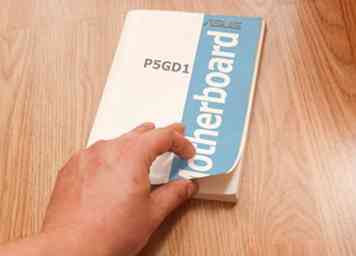 1 Encuentre la documentación de su placa base. El factor número uno que determina qué procesador puede instalar es el tipo de socket de su placa base. AMD e Intel usan tomas diferentes, y ambos fabricantes usan múltiples tipos de enchufes dependiendo del procesador. La documentación de su placa base le proporcionará la información de socket necesaria.
1 Encuentre la documentación de su placa base. El factor número uno que determina qué procesador puede instalar es el tipo de socket de su placa base. AMD e Intel usan tomas diferentes, y ambos fabricantes usan múltiples tipos de enchufes dependiendo del procesador. La documentación de su placa base le proporcionará la información de socket necesaria.  2 Use el programa CPU-Z para determinar su tipo de socket. CPU-Z es una utilidad gratuita que puede determinar qué tipo de hardware ha instalado. Este es el programa más fácil de usar para encontrar el tipo de socket de su placa base.
2 Use el programa CPU-Z para determinar su tipo de socket. CPU-Z es una utilidad gratuita que puede determinar qué tipo de hardware ha instalado. Este es el programa más fácil de usar para encontrar el tipo de socket de su placa base.  3 Inspeccione visualmente la placa base si no puede encontrar la documentación. Abra su computadora y busque el número de modelo de su placa madre para buscarla en línea.
3 Inspeccione visualmente la placa base si no puede encontrar la documentación. Abra su computadora y busque el número de modelo de su placa madre para buscarla en línea.  4 Lleve su antiguo procesador a una tienda de informática si no puede identificarlo. Si aún no puede identificar el tipo de socket, retire su procesador anterior de la placa base y llévelo a una tienda de informática especializada. Uno de los técnicos debería poder decirle qué tipo de socket es, y puede hacer recomendaciones sobre qué procesadores serían buenos reemplazos.
4 Lleve su antiguo procesador a una tienda de informática si no puede identificarlo. Si aún no puede identificar el tipo de socket, retire su procesador anterior de la placa base y llévelo a una tienda de informática especializada. Uno de los técnicos debería poder decirle qué tipo de socket es, y puede hacer recomendaciones sobre qué procesadores serían buenos reemplazos. 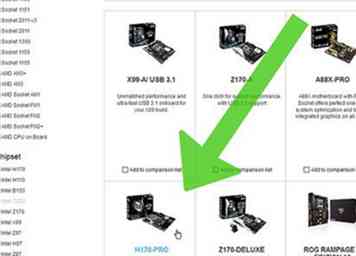 5 Considere comprar una nueva placa base si desea actualizar. Si estás tratando de actualizar una computadora más vieja con un procesador más nuevo, hay muchas posibilidades de que los conectores no coincidan. A medida que pasa el tiempo, obtener un nuevo procesador que se adapte a una placa base anterior se vuelve cada vez más difícil. Comprar una placa base nueva junto con su nuevo procesador facilitará las cosas.
5 Considere comprar una nueva placa base si desea actualizar. Si estás tratando de actualizar una computadora más vieja con un procesador más nuevo, hay muchas posibilidades de que los conectores no coincidan. A medida que pasa el tiempo, obtener un nuevo procesador que se adapte a una placa base anterior se vuelve cada vez más difícil. Comprar una placa base nueva junto con su nuevo procesador facilitará las cosas.  1 Abre la carcasa de tu computadora. Para acceder a su procesador, tendrá que abrir su caso. Apague la computadora y desenchufe todos los cables. Coloque la computadora de lado con los conectores posteriores más cerca de la mesa. Retire el panel lateral con un destornillador Phillips o los tornillos de mariposa.
1 Abre la carcasa de tu computadora. Para acceder a su procesador, tendrá que abrir su caso. Apague la computadora y desenchufe todos los cables. Coloque la computadora de lado con los conectores posteriores más cerca de la mesa. Retire el panel lateral con un destornillador Phillips o los tornillos de mariposa.  2 Ponte en tierra. Asegúrese de estar debidamente conectado a tierra antes de trabajar dentro de su computadora. Coloque una muñequera antiestática en el metal desnudo de la carcasa de la computadora o toque un grifo metálico.
2 Ponte en tierra. Asegúrese de estar debidamente conectado a tierra antes de trabajar dentro de su computadora. Coloque una muñequera antiestática en el metal desnudo de la carcasa de la computadora o toque un grifo metálico.  3 Ubique el enfriador de la CPU. Prácticamente todos los procesadores tendrán un enfriador de CPU instalado en la parte superior. Esto es típicamente un disipador de calor de metal con un ventilador adjunto. Tendrá que eliminar esto para acceder al procesador.
3 Ubique el enfriador de la CPU. Prácticamente todos los procesadores tendrán un enfriador de CPU instalado en la parte superior. Esto es típicamente un disipador de calor de metal con un ventilador adjunto. Tendrá que eliminar esto para acceder al procesador.  4 Elimine cualquier cable o componente que bloquee el acceso. El interior de una computadora puede ser un espacio bastante concurrido, y puede haber cables o componentes que bloqueen una parte o la totalidad del enfriador de la CPU. Separe todo lo que necesite para acceder a él, pero asegúrese de recordar dónde estaba enchufado todo.
4 Elimine cualquier cable o componente que bloquee el acceso. El interior de una computadora puede ser un espacio bastante concurrido, y puede haber cables o componentes que bloqueen una parte o la totalidad del enfriador de la CPU. Separe todo lo que necesite para acceder a él, pero asegúrese de recordar dónde estaba enchufado todo.  5 Retire el refrigerador de la CPU. Desenchufe el refrigerador de la placa base y luego sepárelo. La mayoría de los enfriadores tienen cuatro puntas que se pueden deshacer con los dedos o un destornillador de punta plana. Algunos refrigeradores de CPU tienen un soporte en la parte posterior de la placa base que debe eliminarse primero.
5 Retire el refrigerador de la CPU. Desenchufe el refrigerador de la placa base y luego sepárelo. La mayoría de los enfriadores tienen cuatro puntas que se pueden deshacer con los dedos o un destornillador de punta plana. Algunos refrigeradores de CPU tienen un soporte en la parte posterior de la placa base que debe eliminarse primero.  6 Separe la palanca en el lado de la cubierta del zócalo de la CPU. Esto abrirá la cubierta del socket y te permitirá eliminar la CPU.
6 Separe la palanca en el lado de la cubierta del zócalo de la CPU. Esto abrirá la cubierta del socket y te permitirá eliminar la CPU.  7 Levanta suavemente la CPU hacia afuera. Sujete la CPU a los lados y asegúrese de levantar la CPU hacia arriba para no dañar ninguno de los delicados alfileres. Es posible que tenga que inclinar un poco el procesador para sacarlo de debajo de la cubierta del zócalo, pero asegúrese de estar libre de las clavijas antes de hacerlo.
7 Levanta suavemente la CPU hacia afuera. Sujete la CPU a los lados y asegúrese de levantar la CPU hacia arriba para no dañar ninguno de los delicados alfileres. Es posible que tenga que inclinar un poco el procesador para sacarlo de debajo de la cubierta del zócalo, pero asegúrese de estar libre de las clavijas antes de hacerlo.  1 Instale su nueva placa base (si es necesario). Si está actualizando su placa base para usar una nueva CPU, primero deberá hacerlo antes de continuar. Retire todos los componentes y cables de su placa base anterior y luego retírelos de la caja. Instale la nueva placa base en la caja, utilizando nuevos separadores si es necesario.
1 Instale su nueva placa base (si es necesario). Si está actualizando su placa base para usar una nueva CPU, primero deberá hacerlo antes de continuar. Retire todos los componentes y cables de su placa base anterior y luego retírelos de la caja. Instale la nueva placa base en la caja, utilizando nuevos separadores si es necesario.  2 Ponte en tierra. Verifique dos veces que está conectado a tierra antes de retirar su nuevo procesador del embalaje. Una descarga electrostática puede freír fácilmente el procesador, por lo que es inútil.
2 Ponte en tierra. Verifique dos veces que está conectado a tierra antes de retirar su nuevo procesador del embalaje. Una descarga electrostática puede freír fácilmente el procesador, por lo que es inútil.  3 Retire el nuevo procesador de su bolsa protectora. Asegúrese de agarrarlo por los bordes y evite tocar las clavijas o contactos.
3 Retire el nuevo procesador de su bolsa protectora. Asegúrese de agarrarlo por los bordes y evite tocar las clavijas o contactos.  4 Alinee las muescas o el triángulo en el procesador con el zócalo. Según el procesador y el zócalo que esté utilizando, puede tener varias muescas alrededor de los bordes o un pequeño triángulo en una esquina. Estas guías están diseñadas para garantizar que está instalando su CPU en la posición correcta.
4 Alinee las muescas o el triángulo en el procesador con el zócalo. Según el procesador y el zócalo que esté utilizando, puede tener varias muescas alrededor de los bordes o un pequeño triángulo en una esquina. Estas guías están diseñadas para garantizar que está instalando su CPU en la posición correcta.  5 Coloque suavemente el procesador en el zócalo. Después de asegurarse de tener el procesador orientado correctamente, coloque suavemente el procesador directamente en el zócalo. No lo inserte en un ángulo.
5 Coloque suavemente el procesador en el zócalo. Después de asegurarse de tener el procesador orientado correctamente, coloque suavemente el procesador directamente en el zócalo. No lo inserte en un ángulo.  6 Relatch la tapa del zócalo. una vez que el procesador se haya insertado correctamente, cierre la cubierta del zócalo y vuelva a conectarlo para que el procesador quede firmemente sujeto.
6 Relatch la tapa del zócalo. una vez que el procesador se haya insertado correctamente, cierre la cubierta del zócalo y vuelva a conectarlo para que el procesador quede firmemente sujeto.  7 Aplique pasta térmica al procesador. Antes de instalar el enfriador de CPU, querrá aplicar una capa delgada de pasta térmica en la parte superior de la CPU. Esto ayuda a conducir el calor desde el procesador al refrigerador de la CPU eliminando cualquier imperfección en las superficies de contacto.
7 Aplique pasta térmica al procesador. Antes de instalar el enfriador de CPU, querrá aplicar una capa delgada de pasta térmica en la parte superior de la CPU. Esto ayuda a conducir el calor desde el procesador al refrigerador de la CPU eliminando cualquier imperfección en las superficies de contacto.  8 Asegure el refrigerador de la CPU. Este proceso variará según el tipo de enfriador que esté instalando. Los refrigeradores comunes de Intel se conectan a la placa base con cuatro patas, mientras que los enfriadores AMD estándar se instalan en ángulo en las pestañas metálicas.
8 Asegure el refrigerador de la CPU. Este proceso variará según el tipo de enfriador que esté instalando. Los refrigeradores comunes de Intel se conectan a la placa base con cuatro patas, mientras que los enfriadores AMD estándar se instalan en ángulo en las pestañas metálicas.  9 Conecte o vuelva a conectar todo lo que desconectó anteriormente. Antes de cerrar su computadora, asegúrese de que todo lo que ha desconectado para alcanzar la CPU se haya vuelto a conectar correctamente.
9 Conecte o vuelva a conectar todo lo que desconectó anteriormente. Antes de cerrar su computadora, asegúrese de que todo lo que ha desconectado para alcanzar la CPU se haya vuelto a conectar correctamente.  10 Cierra tu caso Regrese el panel lateral a su posición y asegúrelo con tornillos. Coloque su computadora en su escritorio y conecte todos los cables a la parte posterior.
10 Cierra tu caso Regrese el panel lateral a su posición y asegúrelo con tornillos. Coloque su computadora en su escritorio y conecte todos los cables a la parte posterior.  11 Intenta encender tu computadora. Si acabas de cambiar el procesador pero mantienes la misma placa base, es muy probable que tu computadora arranque normalmente. Abra CPU-Z o la ventana Propiedades del sistema (
11 Intenta encender tu computadora. Si acabas de cambiar el procesador pero mantienes la misma placa base, es muy probable que tu computadora arranque normalmente. Abra CPU-Z o la ventana Propiedades del sistema ( 12 Reinstale su sistema operativo (si es necesario). Si instaló una nueva placa base o instaló un procesador que es enormemente diferente al anterior, es probable que necesite volver a instalar su sistema operativo. Si tiene problemas de arranque después de instalar el nuevo procesador, la reinstalación de su sistema operativo debería ponerlo nuevamente en funcionamiento.[1]
12 Reinstale su sistema operativo (si es necesario). Si instaló una nueva placa base o instaló un procesador que es enormemente diferente al anterior, es probable que necesite volver a instalar su sistema operativo. Si tiene problemas de arranque después de instalar el nuevo procesador, la reinstalación de su sistema operativo debería ponerlo nuevamente en funcionamiento.[1]